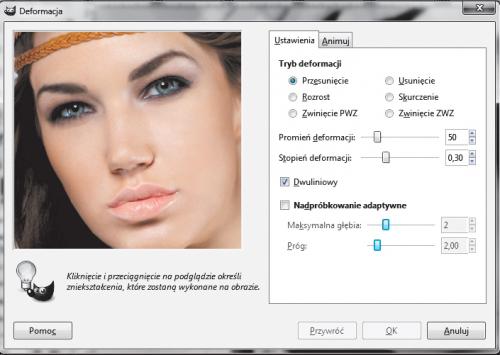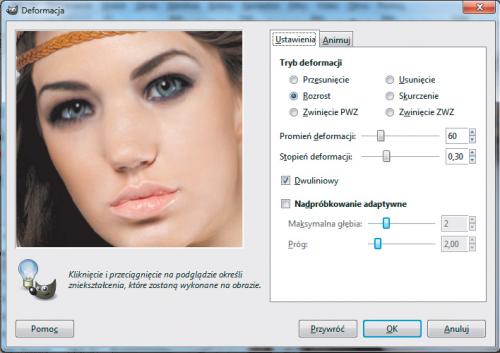Dołącz do rasy Navi
Zastosowane i opisane w artykule funkcje programu możesz wykorzystać również do wykonania innych fotomontaży i modyfikowania zdjęć w dowolny sposób.

Uruchom program GIMP i z menu Plik wybierz opcję Otwórz. W oknie Otwarcie obrazu wskaż na dysku plik ze zdjęciem lub obrazem, w naszym przykładzie postac.jpg, i kliknij Otwórz.
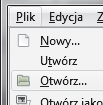
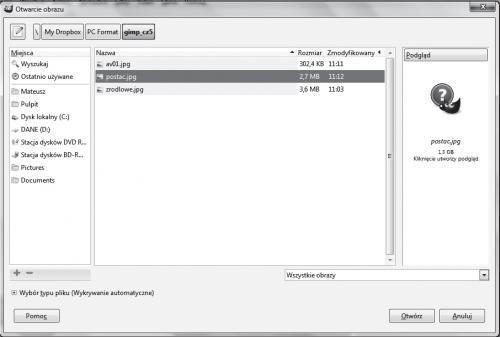

Na początku wykonaj kopię warstwy tła. W tym celu kliknij prawym przyciskiem myszy na warstwie i z podręcznego menu wybierz Duplikuj warstwę.

Aby postać wyglądała wiarygodnie i podobnie do filmowych bohaterów, dokonaj delikatnej deformacji twarzy. Na początku, posługując się narzędziem zaznaczania [R], zaznacz fragment twarzy.


Pokazujemy, jak wykorzystując narzędzie Deformacja, zniekształcić oczy i nos postaci. W tym celu z menu >Filtry wybierz kolejno Zniekształcenia i Deformowanie.


Następnie w oknie Deformacja, w sekcji Tryb deformacji zaznacz Przesunięcie. Teraz zmień suwak Promień deformacji np. na 50, a suwak Stopień deformacji np. na 0,30. Parametry te powinny być dobrane w zależności od wielkości wczytanej fotografii. Następnie kursorem myszy dokonaj deformacji twarzy. W okienku podglądu kliknij kursorem myszy na nosie postaci i przytrzymując wciśnięty przycisk, przesuwaj kursor aż do chwili uzyskania odpowiedniego efektu. W celu powiększenia oczu zaznacz teraz w sekcji Tryb deformacji opcję Rozrost, po czym zatwierdź modyfikacje przyciskiem OK. Powtarzaj opisane operacje przekształcania twarzy aż do chwili uzyskania oczekiwanego efektu.